nội dung
- 1 Hàm VALUE trong Excel là gì?
- 2 Công thức hàm VALUE trong Excel
- 3 Hướng dẫn cách dùng hàm VALUE cơ bản
- 4 Hướng dẫn cách dùng hàm VALUE với hàm MID, LEFT, RIGHT
- 5 Lưu ý khi sử dụng hàm VALUE
- 6 Câu hỏi thường gặp
- 6.1 Hàm chuyển đổi VALUE có thể xử lý chuỗi ngày tháng ở định dạng nào?
- 6.2 Làm thế nào để tránh lỗi khi dùng hàm VALUE với dữ liệu hỗn hợp chữ và số?
- 6.3 Công thức VALUE có thể chuyển đổi số âm được biểu diễn trong dấu ngoặc không?
- 6.4 VALUE có thể xử lý các chuỗi văn bản chứa ký tự khoảng trắng thừa không?
- 7 Kết luận
Hàm VALUE trong Excel là một công cụ mạnh mẽ giúp chuyển đổi chuỗi văn bản chứa số thành định dạng số thực tế. Trong bài viết này, chúng ta sẽ tìm hiểu cú pháp và cách sử dụng công thức VALUE một cách hiệu quả, đồng thời khám phá cách kết hợp hàm với các hàm xử lý chuỗi phổ biến như MID, LEFT và RIGHT để trích xuất và chuyển đổi dữ liệu nhanh chóng, chính xác hơn.
Hàm VALUE trong Excel là gì?
Trong quá trình xử lý dữ liệu trên Excel, đôi khi bạn sẽ gặp những trường hợp giá trị số lại được lưu dưới dạng văn bản, khiến cho việc tính toán gặp khó khăn hoặc trả về kết quả sai. Đây là lúc hàm chuyển đổi VALUE phát huy tác dụng vì có thể trở thành công cụ cho phép chuyển đổi chuỗi ký tự đại diện cho một con số sang dạng số thực, giúp dữ liệu có thể tham gia vào các phép tính toán học, thống kê hoặc phân tích.
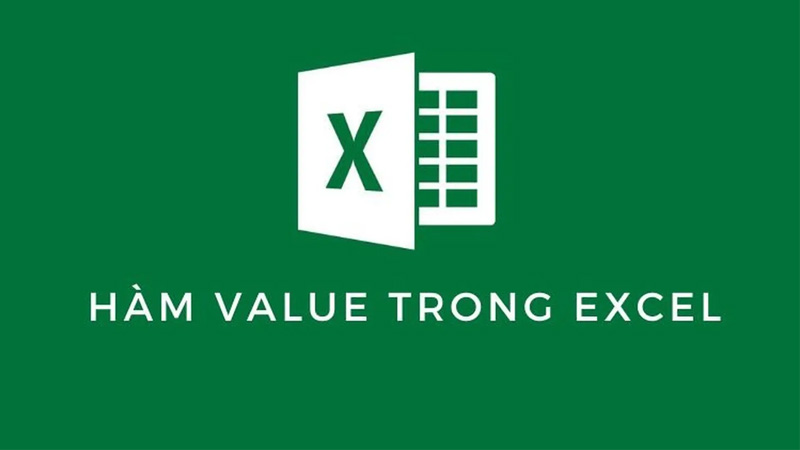
Thay vì nhập lại toàn bộ giá trị theo định dạng số, bạn có thể sử dụng VALUE để tiết kiệm thời gian, đảm bảo độ chính xác và nâng cao hiệu quả công việc. Cụ thể, hàm chuyển đổi VALUE sẽ nhận một chuỗi ký tự (ví dụ: “123”, “2025”, “15.7”) và trả về giá trị số tương ứng. Điều này đặc biệt hữu ích trong các bảng tính mà dữ liệu được nhập hoặc xuất ra từ hệ thống khác dưới dạng text.
Ngoài việc sử dụng độc lập, VALUE còn thường xuyên được kết hợp cùng các hàm xử lý chuỗi như LEFT, RIGHT và MID. Khi bạn cần trích xuất một phần cụ thể của văn bản rồi chuyển phần đó sang số — chẳng hạn như lấy ngày, tháng, hoặc mã số nằm giữa chuỗi — việc kết hợp các hàm này sẽ mang lại kết quả tối ưu. Ví dụ, dùng MID để cắt một đoạn giữa chuỗi và VALUE để biến phần cắt đó thành số, phục vụ cho tính toán tiếp theo.
Công thức hàm VALUE trong Excel
Khi làm việc với dữ liệu dưới dạng chuỗi văn bản nhưng cần xử lý dưới dạng số, hàm chuyển đổi chuỗi thành số sẽ là công cụ hỗ trợ đắc lực trong Excel. Đây là hàm chuyển đổi dữ liệu dạng ký tự thành dạng số, giúp người dùng dễ dàng thực hiện các phép tính, so sánh, hoặc trích xuất thông tin có giá trị từ nội dung văn bản. Hàm đặc biệt hữu ích khi dữ liệu được nhập từ các hệ thống bên ngoài, biểu mẫu, hoặc file CSV mà giá trị số bị hiểu sai thành văn bản.
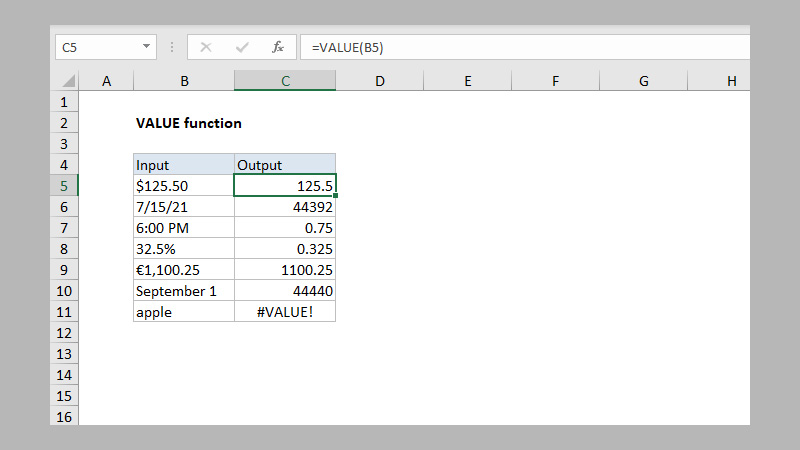
Cú pháp hàm khá đơn giản, dễ áp dụng ngay cả với người mới bắt đầu. Cấu trúc như sau: =VALUE(text)
Trong đó, text là đối số bắt buộc, có thể là chuỗi văn bản nằm trong dấu ngoặc kép hoặc là tham chiếu đến ô chứa văn bản cần chuyển đổi. Đầu vào này có thể là các định dạng như số nguyên, thập phân, ngày tháng hoặc giờ – miễn là Excel có thể nhận diện và hiểu đúng định dạng đó. Nếu đối số không thuộc nhóm định dạng hợp lệ, công thức sẽ trả về lỗi #VALUE!, báo hiệu đầu vào không thể chuyển sang dạng số.
Hướng dẫn cách dùng hàm VALUE cơ bản
Việc sử dụng hàm này không đòi hỏi kỹ năng phức tạp. Với cú pháp cơ bản =VALUE(text), bạn chỉ cần đưa vào một chuỗi văn bản phù hợp – Excel sẽ tự động chuyển đổi nếu đó là một định dạng hợp lệ. Điều này bao gồm các chuỗi thể hiện số nguyên, số có phân tách hàng nghìn, định dạng giờ, ngày tháng…
Ví dụ:
- =VALUE(“12,000”) sẽ trả về 12000, thể hiện rõ ràng rằng Excel đã loại bỏ dấu phẩy và hiểu đây là một số nguyên.
- =VALUE(“15:00”) trả kết quả 0,625, là giá trị thập phân đại diện cho 15 giờ trong hệ thống thời gian nội bộ của Excel.
- =VALUE(“4:30”) + VALUE(“0:30”) sẽ cho ra 0.208333333, tương đương 5 giờ sáng khi cộng hai khoảng thời gian lại với nhau.
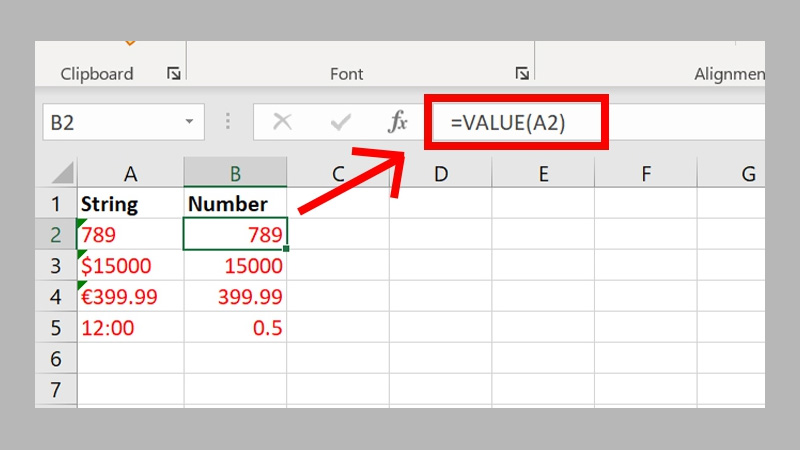
Các công thức trên cho thấy hàm không chỉ xử lý số mà còn hiểu được định dạng thời gian, giúp việc tính toán thời lượng hoặc cộng giờ trở nên dễ dàng hơn. Trong hình minh họa đi kèm, bạn có thể quan sát thêm các ví dụ trực quan để hiểu rõ cách hoạt động và ứng dụng thực tế của hàm.
Hướng dẫn cách dùng hàm VALUE với hàm MID, LEFT, RIGHT
Để xử lý dữ liệu văn bản phức tạp trong Excel, việc kết hợp VALUE với các hàm trích xuất chuỗi như MID, LEFT và RIGHT là rất hữu ích. Sự kết hợp này cho phép bạn tách lấy các phần cụ thể trong chuỗi văn bản, sau đó chuyển đổi chúng thành số để phục vụ cho việc tính toán hoặc phân tích dữ liệu một cách chính xác và linh hoạt hơn.
Kết hợp hàm VALUE với hàm RIGHT
Thay vì thực hiện thao tác thủ công hay chỉnh sửa dữ liệu đầu vào, bạn hoàn toàn có thể sử dụng sự kết hợp giữa hàm RIGHT và VALUE để giải quyết nhanh chóng và chính xác. Hàm RIGHT được dùng để trích xuất một số lượng ký tự nhất định từ phía bên phải của chuỗi văn bản, còn công thức VALUE có nhiệm vụ chuyển đổi phần trích xuất đó từ dạng chuỗi thành số. Việc kết hợp hai hàm này rất hữu ích trong các trường hợp như mã hóa thông tin, phân tích dữ liệu hệ thống, hoặc xử lý bảng mã có định dạng đặc biệt.
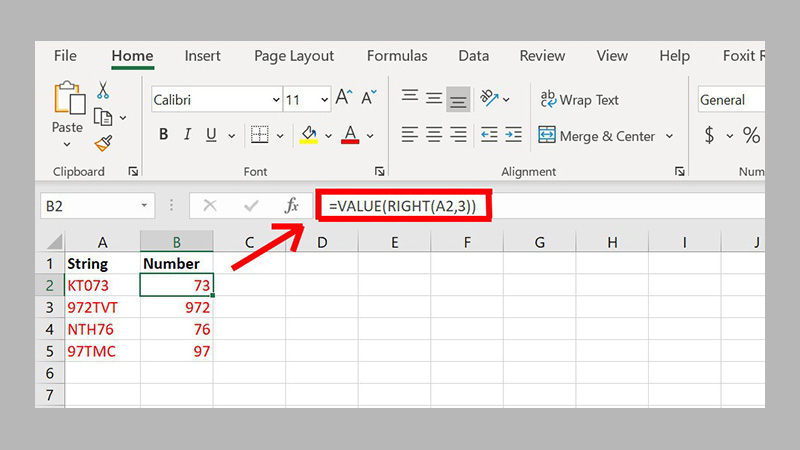
Công thức tổng quát như sau: =VALUE(text, num_chars))
Trong đó:
- text là địa chỉ ô chứa văn bản cần thao tác.
- num_chars là số lượng ký tự muốn lấy từ cuối chuỗi.
Kết hợp hàm VALUE với hàm LEFT
Trong Excel, khi bạn cần lấy phần ký tự nằm ở đầu chuỗi văn bản và chuyển đổi chúng thành giá trị số để phục vụ phân tích hoặc tính toán, thì việc kết hợp hàm LEFT với VALUE sẽ là lựa chọn lý tưởng. Hàm LEFT giúp trích xuất một số lượng ký tự xác định từ phía bên trái của chuỗi, trong khi đó VALUE đảm nhận nhiệm vụ biến đổi đoạn trích đó từ dạng văn bản sang dạng số. Sự kết hợp này đặc biệt hiệu quả khi xử lý mã số, dữ liệu mã hóa, hoặc bất kỳ thông tin nào mà số liệu nằm ở đầu chuỗi ký tự.
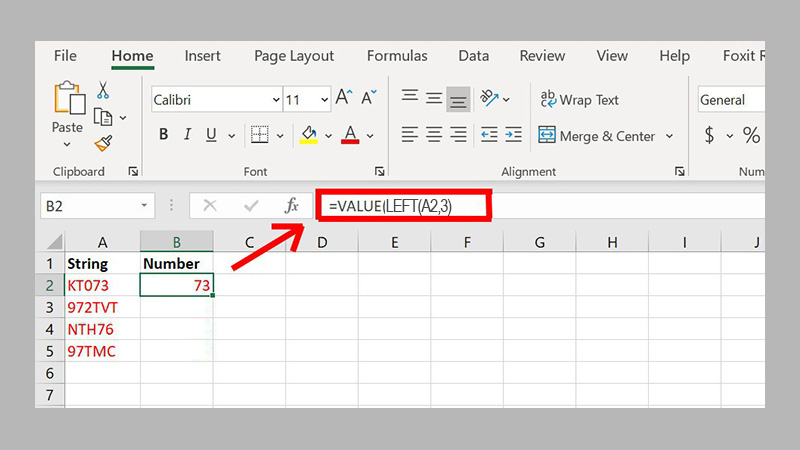
Công thức tổng quát: =VALUE(LEFT(text, num_chars))
Trong đó:
- text là địa chỉ ô chứa chuỗi ký tự
- num_chars là số lượng ký tự bạn muốn trích xuất từ bên trái. Tham số này có thể được điều chỉnh tùy theo độ dài phần cần lấy.
Kết hợp hàm VALUE với hàm MID
Việc lấy một phần ký tự nằm ở giữa chuỗi văn bản và chuyển đổi nó thành số là yêu cầu thường gặp, đặc biệt khi dữ liệu chứa các mã hoặc thông tin kết hợp giữa chữ và số. Để thực hiện điều này nhanh chóng và chính xác, bạn có thể kết hợp VALUE với hàm MID. Hàm MID cho phép trích xuất một đoạn ký tự bất kỳ từ vị trí xác định trong chuỗi và nhiệm vụ của VALUE sẽ chuyển phần ký tự đó từ dạng văn bản sang số thực để dễ dàng sử dụng trong các phép tính hoặc phân tích.
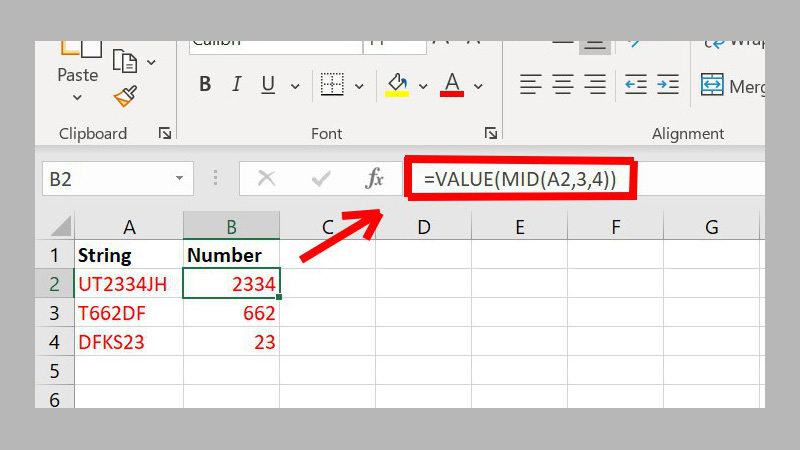
Công thức cơ bản có dạng: =VALUE(MID(A, t, n))
Trong đó:
- A là ô chứa chuỗi văn bản cần thao tác.
- t là vị trí ký tự bắt đầu bạn muốn lấy trong chuỗi (tính từ ký tự đầu tiên).
- n là số lượng ký tự cần trích xuất từ vị trí bắt đầu.
Lưu ý khi sử dụng hàm VALUE
Trước hết, đầu vào của hàm chuyển đổi VALUE phải là một chuỗi văn bản thể hiện số hợp lệ hoặc định dạng ngày, giờ mà Excel có thể nhận diện. Nếu giá trị text không thuộc một trong những dạng này, ví dụ như chứa ký tự đặc biệt không hợp lệ, chữ cái nằm lẫn trong số, hoặc định dạng không phù hợp, hàm sẽ trả về lỗi #VALUE!. Vì vậy, cần kiểm tra kỹ dữ liệu trước khi áp dụng công thức để tránh những lỗi này gây gián đoạn quy trình xử lý.
Một điểm cần chú ý là định dạng số trong chuỗi văn bản phải phù hợp với thiết lập ngôn ngữ và vùng miền trên máy tính. Ví dụ, dấu phẩy và dấu chấm trong số thập phân hoặc phân cách hàng nghìn có thể khác nhau tùy theo vùng, gây sai lệch kết quả hoặc lỗi chuyển đổi.
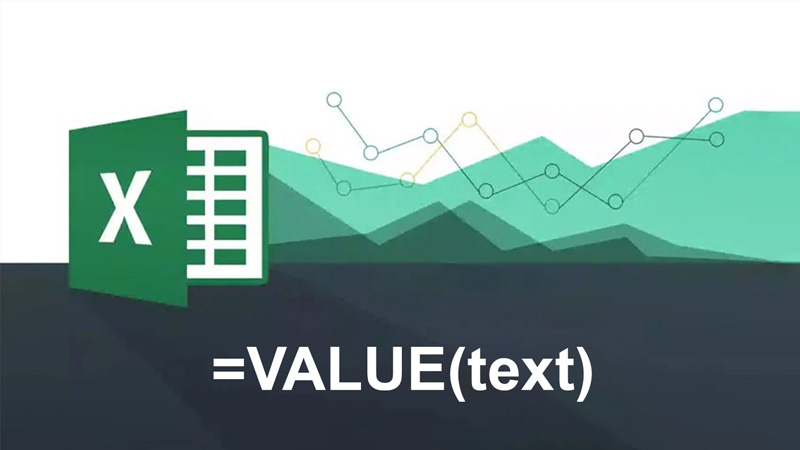
Ngoài ra, khi kết hợp VALUE với các hàm trích xuất chuỗi như LEFT, RIGHT, MID, cần đảm bảo số ký tự được lấy ra là phần chứa đúng giá trị số hợp lệ. Trích xuất không chính xác sẽ dẫn đến lỗi hoặc kết quả không đúng ý muốn. Ví dụ, việc lấy dư ký tự trắng hoặc ký tự không phải số cũng gây lỗi khi chuyển đổi.
Cuối cùng, trong các phiên bản Excel cũ hoặc một số trường hợp đặc biệt, VALUE có thể không xử lý một số kiểu dữ liệu nhất định như số âm viết trong dấu ngoặc hoặc định dạng tiền tệ phức tạp. Do đó, người dùng nên kiểm tra kỹ dữ liệu và phiên bản phần mềm trước khi áp dụng.
Câu hỏi thường gặp
Dưới đây là phần tổng hợp các câu hỏi thường gặp liên quan đến hàm chuyển đổi VALUE trong Excel, giúp bạn giải đáp nhanh những thắc mắc phổ biến và sử dụng hàm hiệu quả hơn trong công việc hàng ngày.
Hàm chuyển đổi VALUE có thể xử lý chuỗi ngày tháng ở định dạng nào?
Công thức VALUE hỗ trợ chuyển đổi chuỗi văn bản ở định dạng ngày tháng mà Excel công nhận, như “01/01/2025” hoặc “2025-01-01”. Nếu định dạng không đúng hoặc không phù hợp với cài đặt hệ thống, hàm có thể báo lỗi.
Làm thế nào để tránh lỗi khi dùng hàm VALUE với dữ liệu hỗn hợp chữ và số?
Để tránh lỗi, bạn nên kết hợp VALUE với các hàm xử lý chuỗi như LEFT, RIGHT hoặc MID để trích xuất chính xác phần số cần chuyển đổi. Ngoài ra, loại bỏ các ký tự không phải số trước khi chuyển đổi cũng giúp giảm thiểu lỗi.
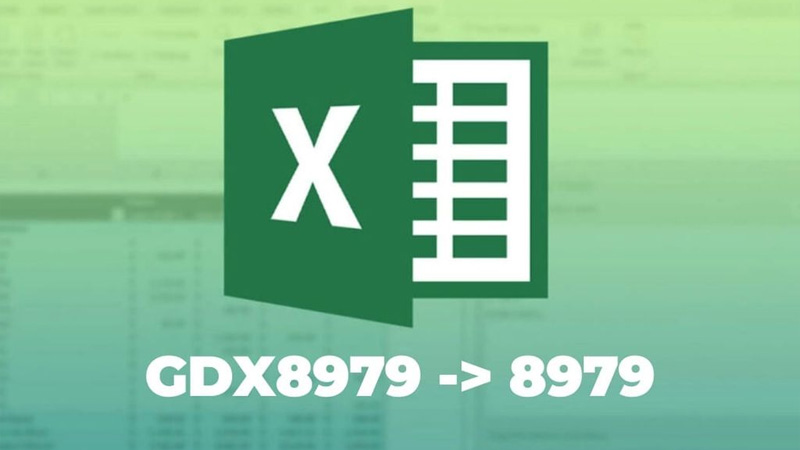
Công thức VALUE có thể chuyển đổi số âm được biểu diễn trong dấu ngoặc không?
Công thức VALUE tiêu chuẩn không nhận dạng số âm viết trong dấu ngoặc như “(123)”. Để xử lý trường hợp này, bạn cần dùng thêm công thức hoặc hàm khác như SUBSTITUTE để loại bỏ dấu ngoặc trước khi dùng VALUE.
VALUE có thể xử lý các chuỗi văn bản chứa ký tự khoảng trắng thừa không?
Nếu chuỗi có khoảng trắng ở đầu hoặc cuối, hàm chuyển đổi VALUE vẫn có thể chuyển đổi được. Tuy nhiên, nếu khoảng trắng nằm giữa các chữ số hoặc ký tự không hợp lệ khác sẽ gây lỗi.
Kết luận
Hàm VALUE là công cụ quan trọng giúp chuyển đổi chuỗi văn bản thành giá trị số trong Excel, hỗ trợ đắc lực cho việc xử lý và tính toán dữ liệu. Tuy nhiên, để đạt được kết quả chính xác, cần lưu ý định dạng dữ liệu đầu vào và các quy tắc sử dụng hàm. Hiểu rõ và vận dụng thành thạo hàm chuyển đổi VALUE sẽ giúp bạn tối ưu hóa khả năng làm việc với bảng tính, đồng thời tránh được những lỗi phổ biến khi xử lý dữ liệu dạng văn bản.
Xem thêm:
- Hàm VLOOKUP Excel: Cú pháp và cách dùng hàm, kèm ví dụ minh họa
- #### trong Excel có nghĩa là gì? Cách khắc phục lỗi cực đơn giản



Thời Sự
Ninh Bình: Nữ sinh bị lừa ép dàn cảnh bắt cóc để tống tiền gia đình
Th7
Thể Thao
Lý Đức báo tin cực vui, U23 Việt Nam chờ quyết đấu Philippines
Th7
Radio My
Bố tôi con trai trưởng nhưng cam chịu khi ông nội cho chú út thừa kế toàn bộ nhà cửa, đất đai
Th7
Video
CÁCH LÀM MÓN CÁ HỒI CUỘN CƠM CHIÊN BỔ DƯỠNG| MÓN NGON MỖI NGÀY
Th7
Video
CÁCH LÀM MÓN GỎI SỨA KHOAI MÔN GIÒN BÉO | MÓN NGON MỖI NGÀY
Th7
Công Nghệ
Galaxy S26 Ultra sẽ giải quyết vấn đề “nản” nhất của dòng S
Th7
Thời Sự
Tổ chức thành công Đại hội Chi bộ Ban Công tác Công đoàn lần thứ nhất, nhiệm kỳ 2025 – 2030
Th7
Thời Sự
Mới mua xe đạp điện, người phụ nữ bị ô tô tải cuốn vào gầm, tử vong tại chỗ
Th7
Thể Thao
Đội Công Phượng sẽ lên chơi ở V-League nếu Quảng Nam bỏ giải
Th7
Giải Trí
‘Dịu dàng màu nắng’ tập 38: Lan Anh sốc khi biết bí mật của Nam và Xuân Bắc
Th7
Radio My
Người phụ nữ lương hưu cao sống trong căn nhà 4 tầng: Tôi ghen tỵ với bà hàng xóm nghèo
Th7
Video
CÁCH LÀM BÁNH RÁN CHOCOLATE JELLY CHANH DÂY | MÓN NGON MỖI NGÀY
Th7
Công Nghệ
Huawei thống trị phân khúc smartphone gập tại Trung Quốc nhờ cơn sốt Pura X
Th7
Công Nghệ
Lộ ảnh thực tế bộ 3 máy tính bảng Galaxy Tab mới: Đầy đủ từ bản Ultra đến bản Lite
Th7
Công Nghệ
Starlink đột ngột ngừng “mất kết nối”, hàng chục nghìn người bị ảnh hưởng: Elon Musk vội vã lên tiếng
Th7
Radio My
Thu hà nội và em
Th7
Thời Sự
Nhiều hoạt động kỷ niệm 78 năm Ngày Thương binh – Liệt sĩ 27/7 tại TP.HCM và Đồng Nai
Th7
Thời Sự
Đầu tư chứng khoán online, hai nạn nhân bị lừa 15 tỷ đồng
Th7
Thể Thao
Man City chuyển nhượng Donnarumma thay Ederson
Th7
Giải Trí
Từ vụ Công Trí bị bắt, Cục NTBD mong xử lý nghiêm nghệ sĩ dính vào ma tuý
Th7
Radio My
Mưa lớn, đàn cá bơi vào nhà dân, cộng đồng mạng đùa ‘đủ ăn cả tháng’
Th7
Video
CÁCH LÀM MÓN BẠCH TUỘC XÀO RƯỢU GỪNG NGON MÀ KHÔNG SAY | MÓN NGON MỖI NGÀY
Th7
Thể Thao
Nhận định, soi tỷ lệ Liverpool vs AC Milan 18h30 ngày 26/7, giao hữu mùa Hè 2025
Th7
Radio My
Yêu vội
Th7
Thời Sự
TPHCM còn 1457 căn hộ chưa tháo dỡ, mở lối thoát nạn thứ 2 qua ‘chuồng cọp’
Th7
Công Nghệ
Đức yêu cầu Apple và Google gỡ bỏ DeepSeek khỏi kho ứng dụng
Th7
Giải Trí
Phản ứng của bà xã khi ‘ông trùm phim Độc đạo’ 7 năm đóng vai đi tù
Th7
Video
CÁCH LÀM MÓN LẨU CÁ DÌA HẤP DẪN | MÓN NGON MỖI NGÀY
Th7
Công Nghệ
Galaxy S Ultra không còn là flagship tốt nhất của Samsung nữa
Th7
Thể Thao
Liverpool: Sau khi mua sắm là những vấn đề mới
Th7
Công Nghệ
Bật mí các tính năng hay ho trên Redmi Pad 2 giúp bạn trải nghiệm mượt mà và tiện lợi hơn
Th7
Thời Sự
Từ cuộc gọi shipper nói chuyển 10.000 đồng, người phụ nữ ở Hà Nội mất luôn 1,5 tỷ
Th7
Thể Thao
Vinicius bên 3 chân dài nóng bỏng, đọ độ ăn chơi với Lamine Yamal
Th7
Công Nghệ
SpaceX đang lập doanh nghiệp để cung cấp dịch vụ Internet vệ tinh tại Việt Nam
Th7
Công Nghệ
Nữ chiến binh một chân, lan tỏa năng lượng thu hút triệu view trên tiktok
Th7
Radio My
Cô dâu Việt òa khóc trong đám cưới ở Hàn Quốc vì món quà chú rể giấu kín
Th7
Video
CÁCH LÀM ĐẬU ĐŨA XÀO TÔM ĐƠN GIẢN | MÓN NGON MỖI NGÀY
Th7
Công Nghệ
iOS 26 Pubic Beta chính thức: Trải nghiệm ngay giao diện “Liquid Glass”
Th7
Thể Thao
Cầu thủ lâu năm nhất tại MU sắp ra đi sau hơn 1 thập kỷ gắn bó
Th7
Công Nghệ
Samsung Galaxy A17 5G sắp ra mắt: Nâng cấp camera đáng chú ý, giữ nguyên hiệu năng
Th7
Thời Sự
Phát huy vai trò tiên phong, thực hiện tốt công tác giám sát và phản biện xã hội
Th7
Thời Sự
Hà Nội tổ chức bắn pháo hoa vào tối 10/8 tại đường đua F1
Th7
Thể Thao
Lý Đức chấn thương, nguy cơ lỡ trận bán kết gặp Philippines
Th7
Giải Trí
Soobin tỏ tình fan nữ ngay tại sân khấu ‘Tân binh toàn năng’
Th7
Thời Sự
Điểm sàn Trường Đại học Công nghệ Thông tin là 22
Th7
Video
CÁCH LÀM BÁNH RÁN CHOCOLATE ĐẬU ĐỎ VỊ BÙI BÉO NGON THƠM | MÓN NGON MỖI NGÀY
Th7
Công Nghệ
Chuyên gia “bóc trần” 3 thói quen sạc pin khiến bạn vứt cả chục triệu qua cửa sổ
Th7
Thể Thao
Real Madrid chi 115 triệu euro mua ngôi sao vô địch châu Âu 2024
Th7
Thời Sự
Hoạt động hiệu quả chính quyền 2 cấp tại TP.HCM
Th7
Thời Sự
Bão số 4 Cỏ May di chuyển ‘dị thường’, vẫn quanh quẩn trên Biển Đông
Th7
Radio My
Vừa cất cánh, máy bay cháy động cơ dữ dội phải quay đầu
Th7
Công Nghệ
Galaxy Z Fold7 hé lộ nâng cấp lớn về màn hình
Th6
Thể Thao
MU: Amorim giải quyết bài toán tuyến giữa thế nào?
Th7
Công Nghệ
iOS 26 cho phép chuyển eSIM giữa iPhone và Android
Th6
Công Nghệ
Redmi Note 14 SE 5G được xác nhận ra mắt: Màn hình 120Hz AMOLED, camera Sony 50MP và pin 5.100mAh
Th7
Giải Trí
Quán quân bị chê mờ nhạt nhất Vietnam Idol giờ thành giọng ca ‘vạn người mê’
Th6
Giải Trí
Bôi nước chanh lên da, 5 ngày sau nhận kết quả không ngờ tới
Th6
Thời Sự
Hiền ‘đầu bạc’: Từ nam sinh học giỏi đến trùm giang hồ khét tiếng xứ Thanh
Th6